Windows10で複数のフォルダを圧縮する時、通常は1つの圧縮ファイルになってしまいます。
これをフォルダごとの圧縮ファイルを作るためには、1つ1つ圧縮しなくてはなりませんが、これを一括で複数の圧縮ファイルを作る方法について紹介します。
必要なソフトをダウンロードする
DirZipperをダウンロード
今回は「DirZipper」というフリーソフトを使います。
Vectorからダウンロードします。
ダウンロード解凍してください。
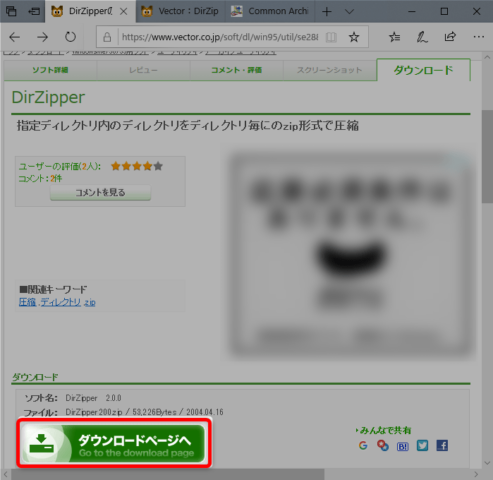
ZIP32J.DLLとZIP32.DLLをダウンロード
DirZipperを使うためには「ZIP32J.DLL」と「ZIP32J.DLL」というファイルが必要です。統合アーカイバプロジェクトというサイトからダウンロードすることができます。
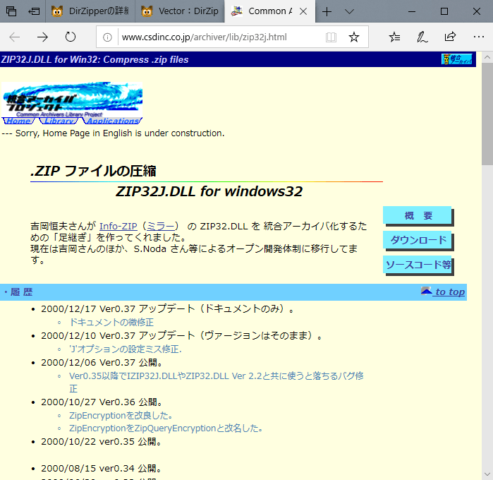
「zip3j037.lzh」と「zip232dN.zip」をダウンロードします。
この2つもダウンロード後解凍します。
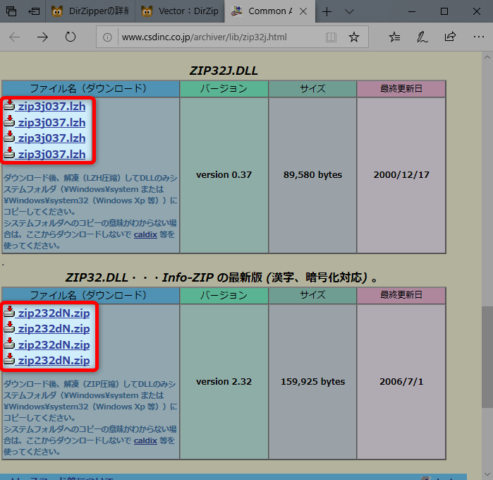
DirZipperに「ZIP32J.DLL」と「ZIP32J.DLL」をコピーする
必要なファイルをダウンロードしたら解凍して、DirZipperのフォルダに「ZIP32J.DLL」と「ZIP32J.DLL」をそれぞれコピーします。
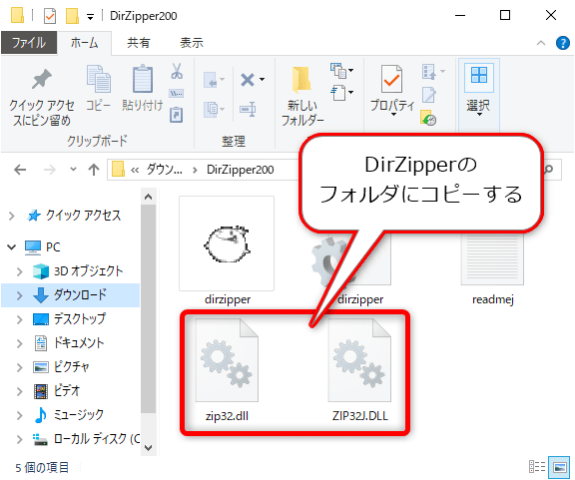
DirZipperでフォルダを個別に圧縮する
これで準備が整いました。
「dirzipper.exe」を起動します。
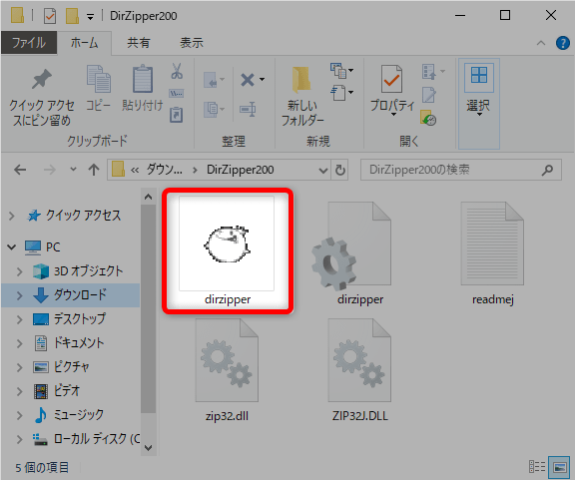
DirZipperが起動したら、「ディレクトリ指定」をクリックして、圧縮したいフォルダが入ったフォルダを指定します。
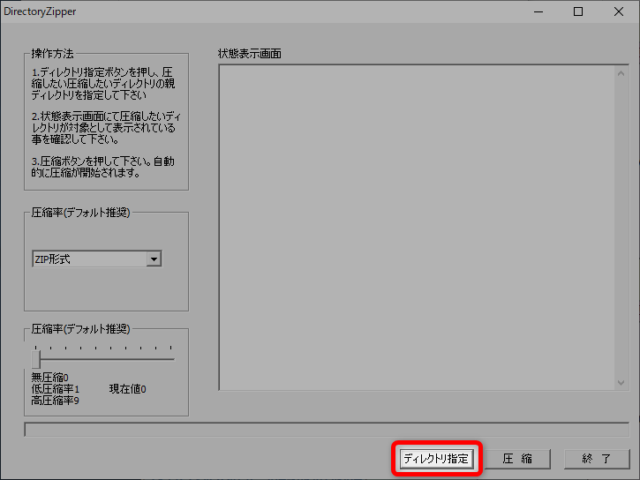
フォルダを直接ドラッグしてもOKです。
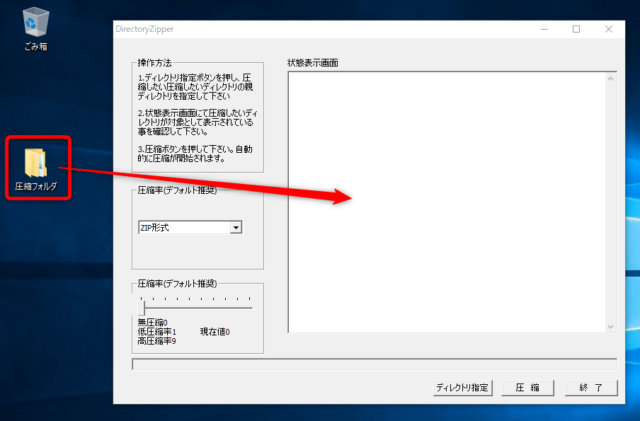
すると状態表示画面にこのようにフォルダが表示されます。
「圧縮」ボタンをクリックすると圧縮が開始されます。
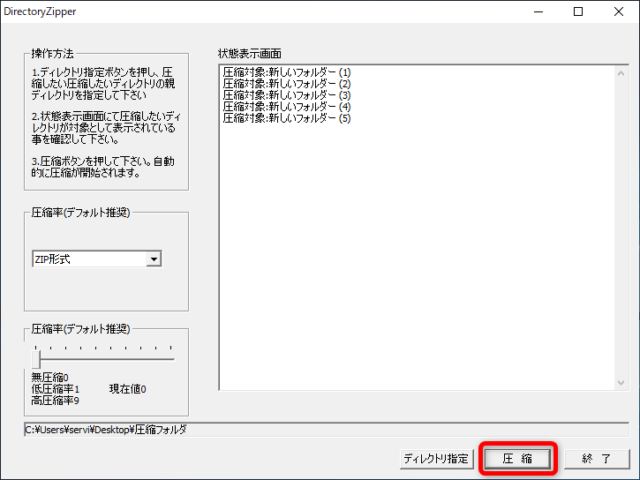
圧縮前はこのような状態です。
ファイルの入ったフォルダが5つあります。
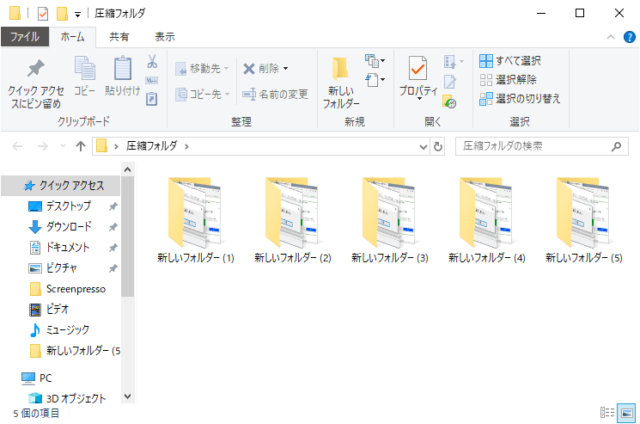
圧縮後、フォルダごとに圧縮ファイルが生成されました。
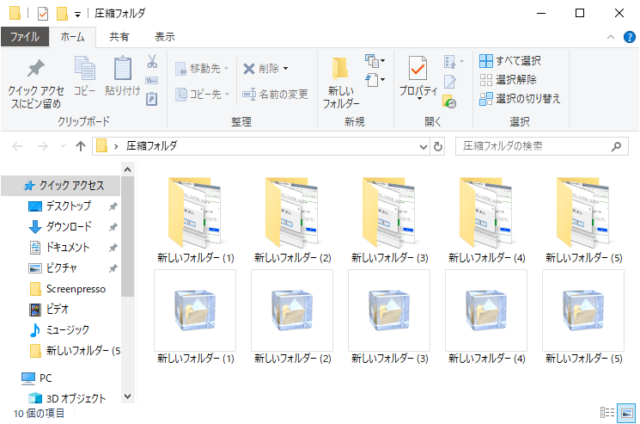
フォルダごとに圧縮できるフリーソフトは、他にもあるようですが設定や動作環境によってできないことも多いです。
DirZipperはファイルさえ用意できれば比較的簡単に圧縮する事ができるのでおすすめです。

